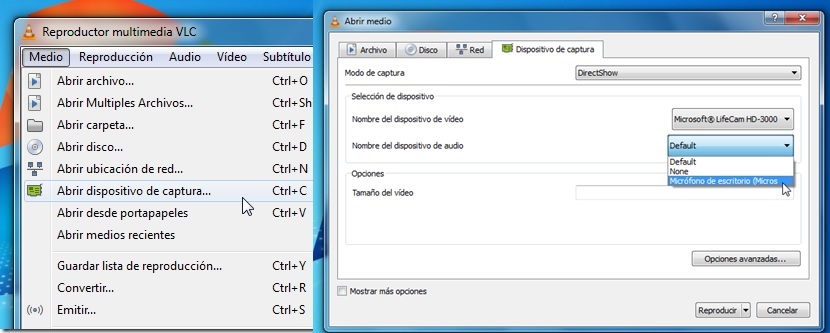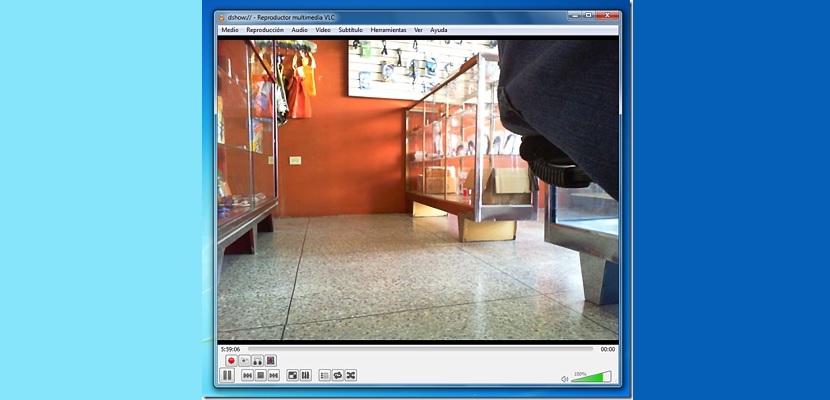
VLC Media Player je jednou z nejpoužívanějších aplikací velkým počtem lidí, kteří chtějí přehrávat audio i video ve Windows; Výhod tohoto nástroje je mnoho, protože k přehrání multimediálního souboru (ve většině případů) není nutná instalace speciálního kodeku.
Aniž bychom se pokoušeli provést nějaké srovnání, ale GOM Player je také zajímavá aplikace, která nám pomáhá přehrávat videa, jako je VLC Media Player, ale podobá se pouze skutečnosti, že není nutná instalace speciálního kodeku. Co byste si pomysleli, kdybychom se vám právě teď zmínili VLC Media Player má schopnost nahrávat video pouze pomocí vaší webové kamery. To by byla skvělá pomoc, kterou bychom mohli používat, pokud v určitou chvíli nemáme po ruce, aplikaci, která nám s tímto úkolem pomáhá.
Povolte další možnosti v přehrávači VLC Media Player
Jako každý nástroj, který si můžeme stáhnout a nainstalovat na Windows (a další platformy), má i VLC Media Player určité možnosti, které jsou pro každého viditelné; Je pouze nutné je najít, aby se zobrazily okamžitě, což vysvětlíme níže pomocí řady navrhovaných kroků.
Nejprve musíte spustit VLC Media Player po instalaci tohoto nástroje ve Windows; „oprávnění správce“ nejsou vyžadována, i když z bezpečnostních důvodů by bylo vhodné tento úkol provést během procesu nahrávání videa se vyhněte jakémukoli zmrazení (což se nás prozatím týká). Jakmile spustíme tento nástroj, musíme přejít na možnost «Ver»Zobrazí se na liště možností v horní části rozhraní.
Tato možnost obecně slouží ke zviditelnění určitých oken nebo funkcí, které jsou pravidelně skryty, což neznamená, že jsou deaktivovány. Právě tady bychom se měli aktivovat jeden z nich, který říká „Pokročilé ovládání“.
Pokud věnujete pozornost pruhu přehrávání multimediálních souborů, který je zobrazen ve spodní části, budeme moci obdivovat, že se okamžitě objeví další, který bude zpracovávat pouze možnosti nahrávání videa; To znamená, že nutně musíme mít webovou kameru, něco, co najdeme bez větších problémů v přenosných osobních počítačích, i když bychom mohli použít i tu, která se připojuje přes USB port našeho stolního počítače.
Když už můžeme obdivovat druhou aktivní lištu, musíme jít na možnost «Poloviční»Který se nachází v pruhu voleb v horní části rozhraní VLC Media Player; tam najdeme možnost, která říká «otevřít zachytávací zařízení ...«, Stejné, že si jej budeme muset zvolit, abychom mohli vstoupit do konfigurace webové kamery, kterou použijeme s tímto nástrojem k pořizování určitých snímků.
Nahrávejte videa nebo fotografujte pomocí přehrávače VLC Media Player
V novém okně, které se zobrazí, musíme definovat typ příslušenství nebo zařízení, které použijeme k záznamu videa, a také typ, který použijeme k záznamu zvuku; jakmile provedeme konfiguraci, můžeme toto okno zavřít a připravit se na testování přehrávače VLC Media Player zaznamenáním jakékoli video scény přítomné před naším osobním počítačem.
Nová lišta, kterou jsme dříve aktivovali, bude mít schopnost zaznamenávat video nebo pouze zvuk, pokud si přejeme; Mohli bychom také pořídit několik obrázků jako fotografie nebo momentky.
Závěrem lze říci, že VLC Media Player může být vynikajícím nástrojem pro používat zcela zdarma na našem osobním počítači ve Windows schopnost zaznamenávat určité video scény nebo fotografovat (statické obrázky); s správné programování v tomto operačním systému měli bychom kapacitu že tato zajetí jsou provedena v určitou dobu, něco, co obvykle používají ti, kteří používají webové kamery jako bezpečnostní prostředek v příslušných podnicích.